Hvordan innrykke den første linjen i et avsnitt i Word 2013
Ulike typer dokumenter kan kreve forskjellige typer innstillinger, noe som er en av grunnene til at Microsoft Word 2013 har så mange tilpasningsalternativer. Men dette høye antallet alternativer kan gjøre det vanskelig å finne noen av funksjonene du måtte trenge, for eksempel muligheten til automatisk innrykk den første linjen i hvert avsnitt.
Dette alternativet finnes med Word 2013-innstillingene, men du kan ha problemer med å finne det. Guiden vår nedenfor viser deg hvor du kan gå for å gjøre denne endringen, i tillegg til å lede deg gjennom trinnene som trengs for å gjøre det.
Sett et automatisk innrykk for den første linjen i et avsnitt i Word 2013
Trinnene nedenfor vil sette opp dokumentet slik at den første linjen i hvert nytt avsnitt automatisk innrykkes med beløpet du angir. Vi bruker .5 ″ som eksemplet i denne opplæringen, men du kan velge hvilket beløp du ønsker.
Trinn 1: Åpne Microsoft Word 2013. Hvis du vil redigere innrykkinnstillingene for et dokument som allerede eksisterer, må du også klikke på innsiden av dokumentet, og deretter trykke på Ctrl + A på tastaturet for å velge hele dokumentet.
Trinn 2: Klikk på kategorien Sideoppsett øverst i vinduet.

Trinn 3: Klikk på knappen Paragrafinnstillinger nederst til høyre i avsnittet i båndet.
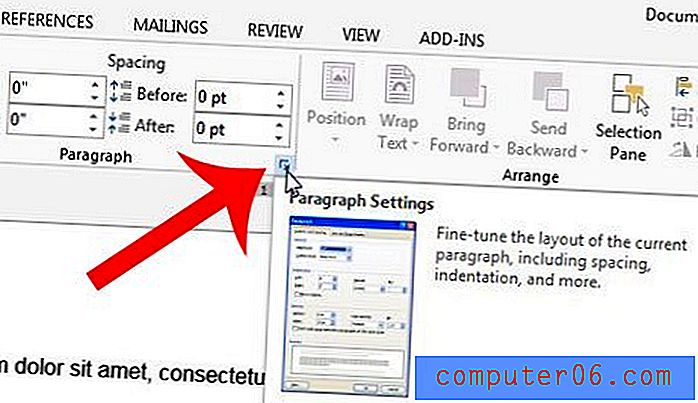
Trinn 4: Klikk på rullegardinmenyen under Spesial, og klikk deretter Første linje- alternativet.
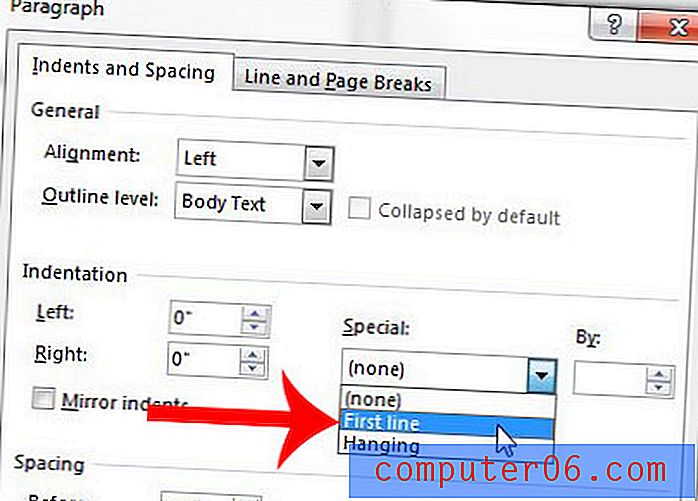
Trinn 5: Du kan endre mengden på innrykket ved å legge inn en ny verdi i feltet under By . Standardverdien er .5 ″.
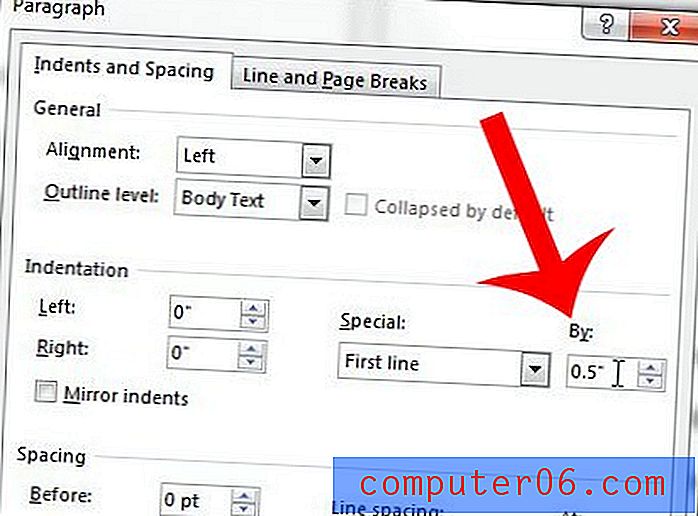
Trinn 6: Klikk på OK- knappen nederst i vinduet. Merk at denne endringen bare gjelder gjeldende dokument. Hvis du ønsker å angi dette som standardoppførsel for alle nye dokumenter i Word 2013, må du klikke på Sett som standard- alternativet nederst i dette vinduet før du klikker OK- knappen.
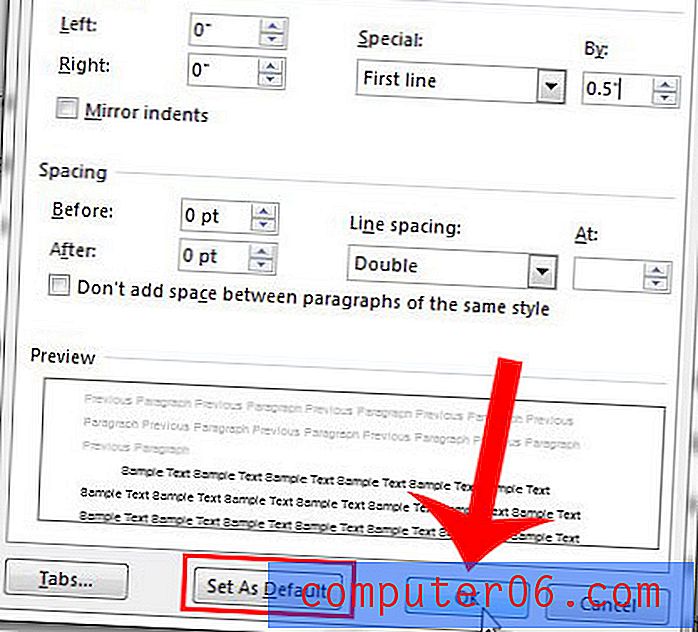
Er dokumentet ditt for langt fordi det er dobbelt mellomrom? Lær hvordan du slår av dobbeltavstand i Word 2013 og reduserer antall sider i dokumentet.



